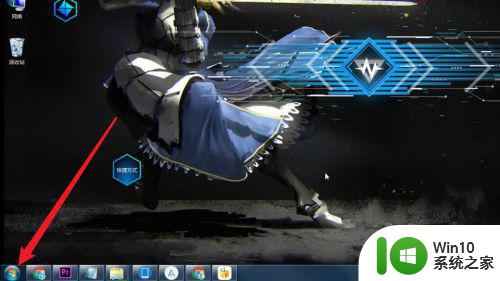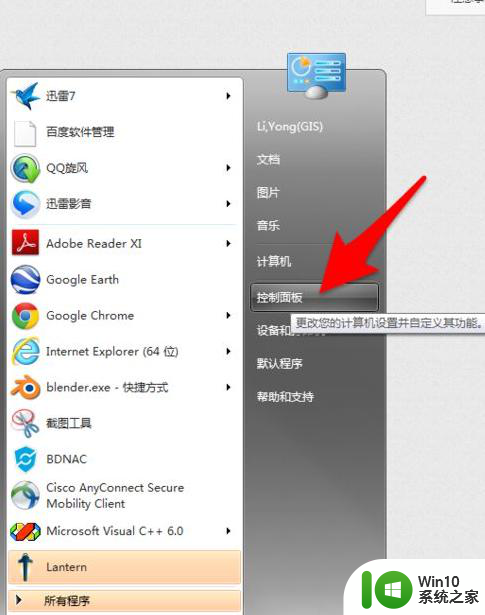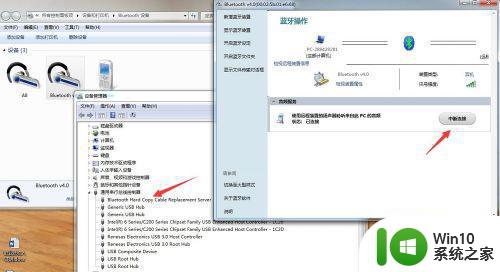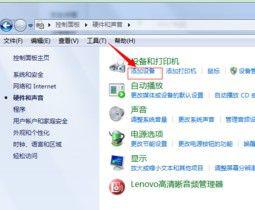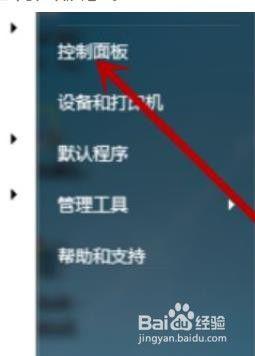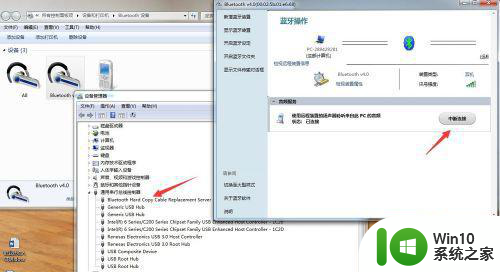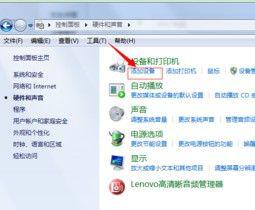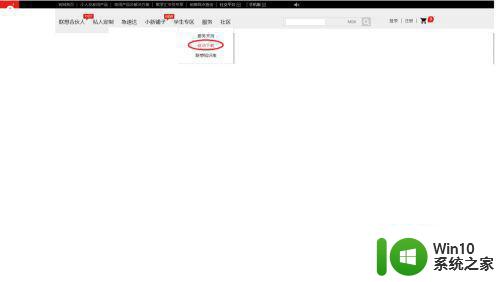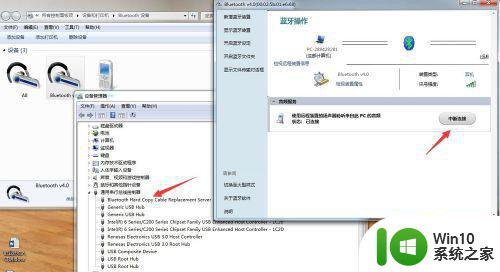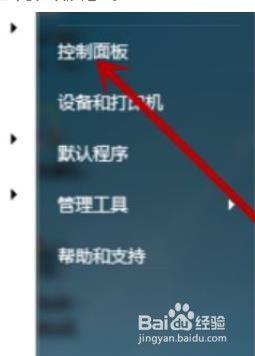win7连上蓝牙耳机但不能用怎么解决 Win7无法连接蓝牙耳机解决方法
更新时间:2024-09-09 16:05:39作者:yang
当我们使用Win7系统连接蓝牙耳机时,有时候会遇到无法正常使用的情况,这种问题可能是由于驱动程序不兼容、蓝牙设置错误或者设备故障等原因引起的。为了解决这个问题,我们可以尝试重新安装蓝牙驱动程序、检查蓝牙设置是否正确或者尝试重新配对蓝牙耳机等方法来解决。希望通过这些简单的操作,能够帮助您顺利连接蓝牙耳机并正常使用。
解决方法:
1、在电脑桌面找到音频管理器。

2、右键单击“音频设备”选项。
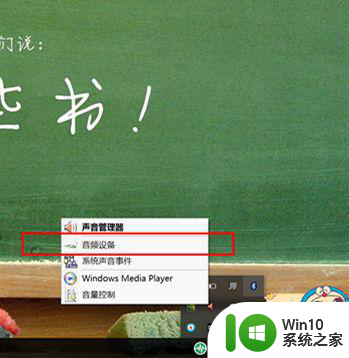
3、将蓝牙耳机设为默认设备{点击耳机再点击下边的设为默认值即可}。
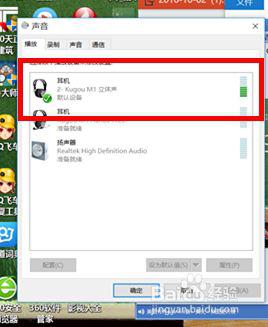
4、当然啦,右键单击耳机属性也可以在“增强功能”里对音频进行合适自己的设置。
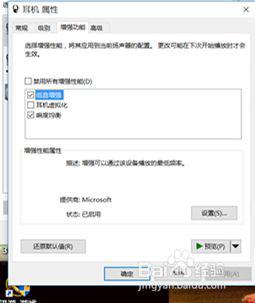
以上就是win7连上蓝牙耳机但不能用怎么解决的全部内容,有遇到相同问题的用户可参考本文中介绍的步骤来进行修复,希望能够对大家有所帮助。